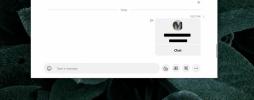Comment ajouter des sous-titres personnalisés sur Netflix
Netflix est disponible dans de nombreux pays. Contrairement à Hulu qui est limité aux États-Unis, vous pouvez regarder Netflix dans plus de 100 pays. Netflix limite le contenu disponible dans différents pays, mais les utilisateurs peuvent généralement trouver un VPN pour Netflix qui leur permettra d'accéder au contenu géographiquement bloqué. La seule chose que vous ne pouvez pas surmonter avec un VPN est une barrière linguistique. Netflix a des sous-titres mais la prise en charge linguistique est limitée et vous ne pouvez pas utiliser de sous-titres personnalisés sur Netflix par défaut. Si vous regardez Netflix dans Chrome ou Firefox, vous pouvez utiliser Super Netflix et ajoutez des sous-titres personnalisés à n'importe quoi sur Netflix.
Sous-titres personnalisés sur Netflix
Étape 1: installez le SModule complémentaire Netflix pour Firefox, ou la Extension Super Netflix pour Chrome.
Étape 2: Choisissez un titre à regarder sur Netflix. Assurez-vous que ce que vous voulez regarder est disponible sur Netflix. Si vous regardez une émission de télévision, notez la saison et le numéro d'épisode.
Étape 3: Téléchargez les sous-titres de l'épisode ou du film que vous souhaitez regarder. Vos sous-titres seront téléchargés sous forme de fichier ZIP que vous devrez extraire. À l'intérieur, vous trouverez un fichier SRT qui est le fichier de sous-titres.
Étape 4: Netflix ne peut pas lire le fichier SRT et Super Netflix ne peut pas le forcer. Vous devez donc convertir le fichier SRT en DFXP. Pour convertir le fichier, allez sur Sous-films. Téléchargez le fichier, convertissez-le et téléchargez le fichier DFXP.
Étape 5: Ouvrez Netflix et lisez l'émission télévisée ou le film que vous souhaitez regarder. Mettez-le en pause immédiatement pour pouvoir ajouter le fichier de sous-titres.
Étape 6: appuyez sur le raccourci clavier Ctrl + Alt + Maj + T. Une boîte de sélection de fichiers s'ouvrira. Sélectionnez le fichier DFXP que vous venez de télécharger.
Étape 7: Cliquez sur l'icône de légende dans la barre de recherche sur Netflix. C'est celui à côté du bouton plein écran. Le fichier de sous-titres que vous avez téléchargé y sera répertorié. Sélectionnez-le et cliquez sur lecture pour commencer à regarder Netflix avec vos sous-titres personnalisés.

Limites
Vous devrez convertir les fichiers de sous-titres au format DFXP pour chaque titre que vous regardez. Les sous-titres eux-mêmes sont disponibles gratuitement, ce n'est donc pas si grave mais cela prend du temps. Cela ne fonctionnera que sur votre bureau. Si vous regardez Netflix sur votre téléviseur, votre smartphone ou que vous utilisez l'application officielle Netflix Windows, vous allez devoir vous débrouiller avec les sous-titres disponibles.
Si vous avez un Chromecast, vous pouvez utiliser Super Netflix pour ajouter des sous-titres personnalisés, puis diffuser l'onglet dans lequel vous le regardez sur votre Chromecast.
Chercher
Messages Récents
Comment sauvegarder et importer des contacts sur Skype
Skype existe depuis longtemps et si vous l'utilisez depuis aussi lo...
Grattage SERPs en temps réel flexible et hautement évolutif avec Zenserp (REVIEW)
Google a une longue histoire de donner du fil à retordre aux dévelo...
Écoutez les chansons les moins jouées sur Spotify par n'importe quel artiste
Des données récentes de Spotify ont montré que 20% des chansons sur...